Page 57 of 169

Navigacija57
Izabrati Dodati kao međucilј . Ruta se
ponovo izračunava i dodaje se novo
odredište kao putna tačka na
trenutnoj ruti.
Po želji unesite sledeće putne tačke
na opisani način.Da biste sačuvali putne tačke za celu rutu, izaberite Zapamti.
Ruta sa putnim tačkama se čuva u listi kontakata u folderu Memorisane
rute i određuje na osnovu konačnog
odredišta.
Sačuvana ruta sa putnim tačkama
može ponovo da se učita preko liste
kontakata.
Za detaljan opis načina uređivanja
rute sa putnim tačkama 3 58.
Novo odredište
Za postavljanje novog odredišta,
otkazati navođenje rute do trenutnog
odredišta i uneti novo odredište.
Druga opcija je direktno unošenje
novog odredišta.
Dok je navođenje rute aktivno,
izaberite CILJ u traci za biranje
interakcija na prikazu mape.
Alternativno, dodirnuti simbol strelice
koji označava sledeći manevar
skretanja na desnoj strani ekrana radi prikaza menija navođenja rute.
Izaberite CILJ u traci za biranje
interakcije menija za navođenje rute.
Unesite ili izaberite novu adresu.
Izabrati Start. Treba da odgovorite na
poruku.
Izabrati Post. novu destin. . Ruta se
ponovo izračunava i postavlja se novo odredište.
Pozivanje odredišta Nakon unosa odredišta i pre
pokretanja navođenja rute, prikazuje
se pregled detalja o odredištu.
Page 58 of 169

58NavigacijaDa biste inicirali telefonski poziv na
izabranoj lokaciji, izaberite Poziv.
Napomena
Dugme Poziv na ekranu je dostupno
samo ako je za odgovarajuću
lokaciju memorisan broj telefona.
Memorisanje odredišta
Unos kontakata
Nakon unosa odredišta i pre
pokretanja navođenja rute, prikazuje
se pregled detalja o odredištu.
Za memorisanje određenog odredišta u listi kontakata, izaberite Zapamti. Za
detaljan opis načina na koji se
memoriše adresa u listi kontakata
3 23.
Napomena
Dugme Zapamti na ekranu je
dostupno samo ako adresa još nije
memorisana u sistemu.
Lista omiljenih
Omiljene stavke mogu da se
memorišu sa skoro svih prikaza
ekrana.
Za detaljan opis načina na koji se
memorišu omiljena odredišta 3 18.Navođenje
Sistem za navigaciju obezbeđuje
navođenje rute putem vizuelnih
instrukcija i glasovnih obaveštenja
(glasovno navođenje).Vizuelne instrukcije
Vizuelne instrukcije su daju na
displejima.Glasovne poruke za navigaciju
Glasovne poruke za navigaciju će vas
obavestiti koji smer treba da pratite
kada se približavate raskrsnici na
kojoj treba da izvršite skretanje.Da biste aktivirali funkciju glasovnih
poruka i podesili jačinu zvuka,
pogledajte „Podešavanje jačine
zvuka navigacije“ ispod.
Započinjanje i otkazivanje
navođenja rute
Započinjanje navođenja rute
Za pokretanje navođenja rute za
novoizabrano odredište, izabrati
Start u prikazu detalja o odredištu.
Za direktno pokretanje navođenja
rute do poslednjeg izabranog
odredišta, izabrati MENI u traci za
biranje interakcije, a zatim izabrati
Nastaviti prema .
Navođenje rute do poslednjeg
izabranog odredišta je ponovo
pokrenuto.
Page 59 of 169

Navigacija59Otkazivanje navođenja rute
Za otkazivanje navođenja rute
postoje sledeće opcije:
● Dodirnuti x na ekranu mape za
navigaciju.
● Izaberite MENI u traci za biranje
interakcije, a zatim izaberite
Izbrisati rutu .
● Dodirnuti simbol strelice koji označava sledeći manevar
skretanja na desnoj strani ekrana radi prikaza menija navođenja
rute (pogledajte „Meni za
navođenje rute“ ispod).
Izaberite ZAVRŠITI na traci za
biranje interakcije.
Podešavanja glasa za navigaciju
Isključivanje zvuka
Za privremeno isključivanje zvuka
glasovnih poruka za navigaciju,
izabrati y sa leve strane ekrana
mape. Ikona se menja u z.
Za otkazivanje isključivanja zvuka
sistema, ponovo izabrati z.Glasovna obaveštenja
Izaberite MENI u traci za biranje
interakcije, a zatim izaberite
Postavlј anje glasovnog navođenja za
prikaz odgovarajućeg podmenija.
Ako je Glasovne poruke - uklј.
podešeno, sistem iščitava glasovne poruke za navigaciju tokom aktivnog
navođenja rute.
Podesite Glasovne poruke - uklј. ili
Glasovne poruke - isklј. .
Ako je podešeno na Isklј., sistem ne
daje nikakve glasovne poruke za
navigaciju.
Glasovna obaveštenja u toku
telefonskih poziva
Izaberite MENI u traci za biranje
interakcije, a zatim izaberite
Postavlј anje glasovnog navođenja za
prikaz odgovarajućeg podmenija. Izabrati Signali tokom telefon. razg. .
Ako je izabrano Uključ., glasovne
poruke za navigaciju takođe se
iščitavaju tokom telefonskih
razgovora.Ako je izabrano Isklј., nema glasovnih
obaveštenja. Ako je izabrano Zvučni
signal , umesto objave oglašava se
zvučni signal.
Jačina zvuka
Da biste prilagodili jačinu zvuka
glasovnih poruka, izaberite ─ ili w.
Informacije o saobraćajnim nesrećama
Lista saobraćaja
Za prikaz liste saobraćajnih nesreća
u blizini trenutne lokacije vozila,
pritisnuti HOME i zatim izabrati
SAOBRAĆAJ .
Alternativno, izabrati MENI u traci za
biranje interakcije, a zatim izaberite Saobraćaj za prikaz odgovarajućeg
podmenija. Izabrati Prikazati
saobraćajne incidente u blizini .
Ukoliko navođenje rute nije aktivno, prikazuje se sledeća lista:
Page 60 of 169

60Navigacija
Ako je navođenje rute aktivno,
prikazuju se dva dodatna dugmeta na
ekranu: Sve za listu koja prikazuje
saobraćajne nesreće i Duž rute za
listu koja prikazuje samo one
saobraćajne nesreće koje se tiču
aktuelne rute.
Stavke na listi se podrazumevano
sortiraju po udaljenosti od lokacije
vozila. Za abecedno sortiranje stavki, izabrati Uredi u prvom redu ekrana.
Dodirnuti neki od elemenata liste za
prikaz detaljnih informacija o datoj
saobraćajnoj nesreći.
Napomena
Ako je lista saobraćaja uneta putem
dugmeta na ekranu SAOBRAĆAJ
na početnom ekranu, dodirnuti w u
gornjem levom uglu ekrana za
pristupanje meniju za podešavanja
saobraćaja.
Saobraćajne ikone na mapi
Ako je podešeno Prikazati ikone na
karti - uklј. , ikone saobraćajnih
nesreća oko trenutne lokacije i duž
rute se prikazuju na mapi.
Podesite Prikazati ikone na karti -
uklј. ili Prikazati ikone na karti - isklj. .
Usmeravanje prema saobraćaju
Ovaj podmeni sadrži podešavanja o
tome kako sistem može da se ponaša
u odnosu na saobraćajne nesreće pre i tokom navođenja rute.
Izabrati Podešavanja usmeravanja
saobraćaja za prikaz odgovarajućeg
podmenija.
Ako želite da generalno izbegnete spori saobraćaj, podesite Izbegavati
spori saobraćaj na Uključ. .
Odabrati Automatski saobraćaj
izbegavanja ili Pitati pre izbegavanja .Tipovi saobraćajnih nesreća
Izabrati Vrste saobraćaja za prikaz
odgovarajućeg podmenija.
Izaberite tipove saobraćajnih nesreća
koje treba izbegavati.
TMC stanice
TMC radio stanice obezbeđuju
informacije o trenutnoj situaciji u
saobraćaju koje se uzimaju u obzir za proračun rute.
Izabrati Stanica sa saobr. porukama
za prikaz odgovarajućeg podmenija.
Podrazumevano podešavanje Auto
konsultuje različite TMC stanice.
Ako želite da se određena TMC
stanica uzme u obzir, izaberite
određenu stanicu sa liste.
Ako se ta stanica više ne prima,
sistem se prebacuje na funkciju Auto.
Podešavanja rute Izaberite MENI u traci za biranje
interakcije, a zatim izaberite Opcije
rute za prikaz odgovarajućeg
podmenija.
Page 61 of 169

Navigacija61Stil rute
Za definisanje kriterijuma po kojima
se izračunava ruta, izaberite Stil rute.
Izaberite Brzo, Ekološki ili Kratko sa
liste.
Ako se izabere Ekološki, ekološki stil
rute može da se prilagodi opterećenju
vozila.
Izabrati Urediti eko-profile za prikaz
odgovarajućeg podmenija.
Nekoliko puta izabrati Krovni teret i
Prikolica za menjanje između
dostupnih opcija opterećenja.
Podesite opcije po potrebi.
Izbor puta
Izaberite sa liste koji tipovi puta mogu da se uključe u proračun rute.
Modifikacija rute
Za modifikaciju rute u toku aktivnog
navođenja rute, dodirnuti simbol
strelice koji označava sledeći
manevar skretanja i nalazi se na
desnoj strani ekrana.
Prikazuje se meni za navođenje rute.Napomena
Meni za navođenje rute može da se
prikaže samo ako je navođenje rute
aktivno.
Meni za navođenje rute obezbeđuje
dodatne opcije za promenu
podešavanja rute tokom aktivnog
navođenja rute.
Prikazivanje liste skretanja
Lista skretanja prikazuje sve ulice na
izračunatoj ruti, počev od trenutne
lokacije.
Izaberite LISTA SKR. u traci za
biranje interakcije menija za
navođenje rute. Prikazuje se lista
skretanja, a sistem iščitava sledeći
manevar.
Svaka stavka na listi može da prikaže sledeće informacije:
● naziv ulice, autoputa ili prilaza autoputu
● strelica pravca
● udaljenost do sledeće ulice na ruti
● procenjeno vreme dolaska prilikom pristizanja u sledeću
ulicu
Za prikaz svih dostupnih informacija o
određenoj stavki menija, izaberite
određenu stavku na listi, a zatim
izaberite Info u gornjoj liniji ekrana.
Page 62 of 169

62NavigacijaIsključivanje ulica iz navođenja rute
Nakon što je navođenje rute
pokrenuto, možete da isključite ulice
iz prethodno izračunate rute. Putanja
se onda ponovo izračunava sa
zaobilaženjem ulica koje su
isključene.
Izaberite IZBEĆI u traci za biranje
interakcije menija za navođenje rute. Prikazuje se lista skretanja.
Izaberite ulicu, autoput ili prilaz
autoputu koje želite da izbegnete.
Treba da odgovorite na poruku.
Izaberite željenu opciju udaljenosti.
Određena ulica ili autoput, označeni
crvenom bojom, prikazuju se u delu
Izbegavana područja pri vrhu liste
skretanja 9.
Napomena
Odeljak Izbegavana područja
takođe obuhvata puteve koje sistem automatski izbegava zbog
saobraćajnih nesreća.
Za ponovno uključivanje izbegnutih
ulica ili autoputa na ruti, poništiti izbor
određene stavke sa liste.Prikazivanje liste putnih tačaka
Ukoliko vaša ruta sadrži putne tačke,
meni za navođenje rute obuhvata
dodane funkcije menija za
modifikaciju rute sa putnim tačkama.
Lista putnih tačaka prikazuje sve
putne tačke izračunate rute sa putnim
tačkama, počev od sledeće putne
tačke.
Izaberite MEĐDUCILJ. u traci za
biranje interakcije menija za
navođenje rute. Prikazuje se lista
putnih tačaka.Svaka stavka na listi može da prikaže
sledeće informacije:
● ime ili adresa putne tačke
● razdaljina do sledeće putne tačke
● procenjeno vreme dolaska prilikom pristizanja na sledeću
putnu tačku
Uređivanje rute sa putnim tačkama
Za uređivanje rute sa putnim tačkama
izabrati UREDITI u traci za biranje
interakcije menija za navođenje rute.
Prikazuje se lista putnih tačaka.
Za promenu položaja putnih tačaka
na listi, izaberite ▲ i ▼ pored određenih
stavki na listi.
Za brisanje putnih tačaka sa liste,
izaberite ☓.
Izaberite Zapamti pri vrhu ekrana za
memorisanje promena.
Optimizacija rute sa putnim tačkama Ako se doda nekoliko putnih tačaka,
a ruta sa putnim tačkama se izmeni
nekoliko puta, možda ćete želeti da
prerasporedite putne tačke po
najefikasnijem rasporedu.
Page 63 of 169
Navigacija63Izaberite OPTIMIZOV. u traci za
biranje interakcije menija za
navođenje rute.
Sačekajte da se ažurira lista putnih
tačaka.
Izaberite Zapamti pri vrhu ekrana za
memorisanje promena.
Page 64 of 169

64Prepoznavanje govoraPrepoznavanje
govoraOpšte informacije .........................64
Upotreba ...................................... 66Opšte informacije
Ugrađeno prepoznavanje govora Ugrađeno prepoznavanje govora
Infotainment sistema omogućava
korišćenje raznih funkcija
Infotainment sistema putem
glasovnog unosa. Prepoznaje
komande i niz brojeva nezavisno od
dotičnog govornika. Komande i nizovi
brojeva se mogu izgovarati bez
prekida između pojedinih reči.
U slučaju neodgovarajućeg rada ili
komandi, prepoznavanje govora daje vizuelni i/ili zvučni signal i traži od vas ponavljanje komande. Nezavisno od
ovog, prepoznavanje govora
potvrđuje važne komande i upitaće
vas ako je potrebno.
U principu, postoje različiti načini
izgovaranja komandi za obavljanje
željenih radnji.
Napomena
Da bi se osiguralo da razgovori
unutar vozila ne dovedu do
nepoželjnog aktiviranja sistemskih
funkcija, prepoznavanje govora ne
počinje dok se ta funkcija ne aktivira.Važne informacijeJezička podrška ● Za prepoznavanje govora se ne mogu koristiti svi jezici koji su na
raspolaganju za prikazivanje kod Infotainment sistema.
● Ako prepoznavanje govora ne podržava prikaz trenutno
izabranog jezika, prepoznavanje
govora nije dostupno.
U tom slučaju, ako želite da
Infotainment sistem kontrolišete putem glasovnog unosa, treba da
izaberete drugi jezik za
prikazivanje. Za promenu slike na prikazu, pogledajte „Jezik“ u
odeljku „Podešavanja sistema“
3 28.Unos adrese odredišta u inostranstvu
U slučaju da želite da unesete adresu
odredišta koja se nalazi u stranoj
zemlji putem glasovnog unosa, treba
da promenite jezik informacionog
displeja na jezik date strane zemlje.
Na primer, ako je displej trenutno
podešen na engleski jezik, a vi želite
da unesete grad koji se nalazi u
Francuskoj, treba da promenite jezik
displeja na francuski.
 1
1 2
2 3
3 4
4 5
5 6
6 7
7 8
8 9
9 10
10 11
11 12
12 13
13 14
14 15
15 16
16 17
17 18
18 19
19 20
20 21
21 22
22 23
23 24
24 25
25 26
26 27
27 28
28 29
29 30
30 31
31 32
32 33
33 34
34 35
35 36
36 37
37 38
38 39
39 40
40 41
41 42
42 43
43 44
44 45
45 46
46 47
47 48
48 49
49 50
50 51
51 52
52 53
53 54
54 55
55 56
56 57
57 58
58 59
59 60
60 61
61 62
62 63
63 64
64 65
65 66
66 67
67 68
68 69
69 70
70 71
71 72
72 73
73 74
74 75
75 76
76 77
77 78
78 79
79 80
80 81
81 82
82 83
83 84
84 85
85 86
86 87
87 88
88 89
89 90
90 91
91 92
92 93
93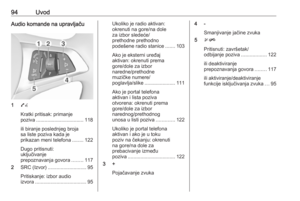 94
94 95
95 96
96 97
97 98
98 99
99 100
100 101
101 102
102 103
103 104
104 105
105 106
106 107
107 108
108 109
109 110
110 111
111 112
112 113
113 114
114 115
115 116
116 117
117 118
118 119
119 120
120 121
121 122
122 123
123 124
124 125
125 126
126 127
127 128
128 129
129 130
130 131
131 132
132 133
133 134
134 135
135 136
136 137
137 138
138 139
139 140
140 141
141 142
142 143
143 144
144 145
145 146
146 147
147 148
148 149
149 150
150 151
151 152
152 153
153 154
154 155
155 156
156 157
157 158
158 159
159 160
160 161
161 162
162 163
163 164
164 165
165 166
166 167
167 168
168






